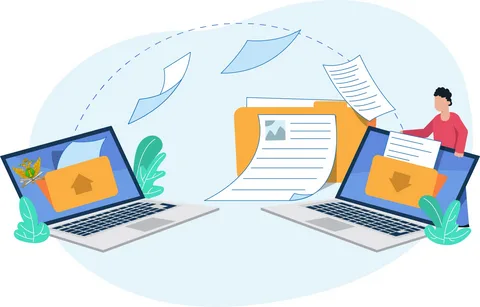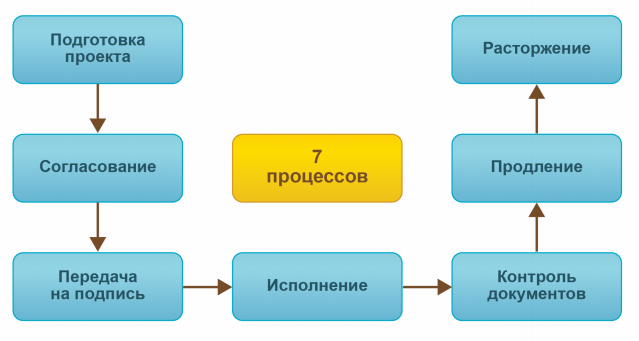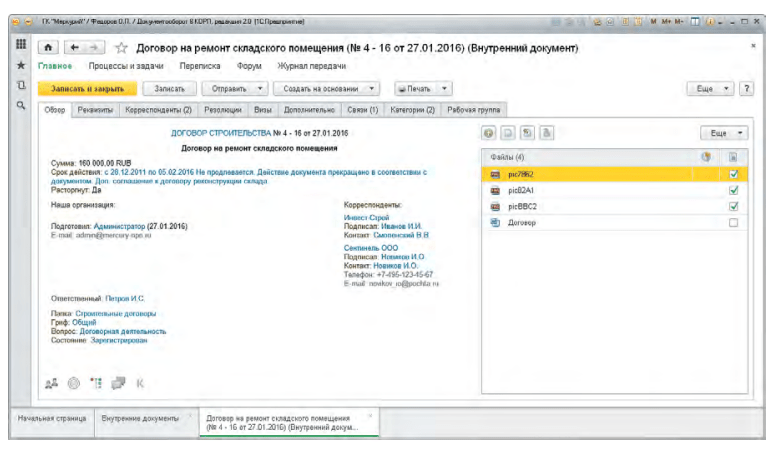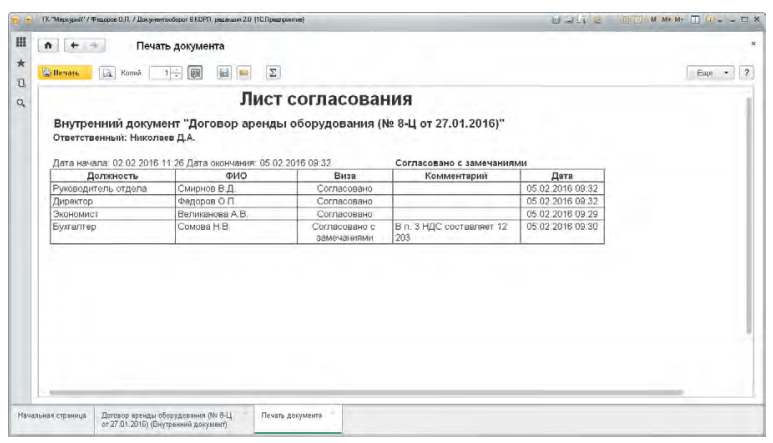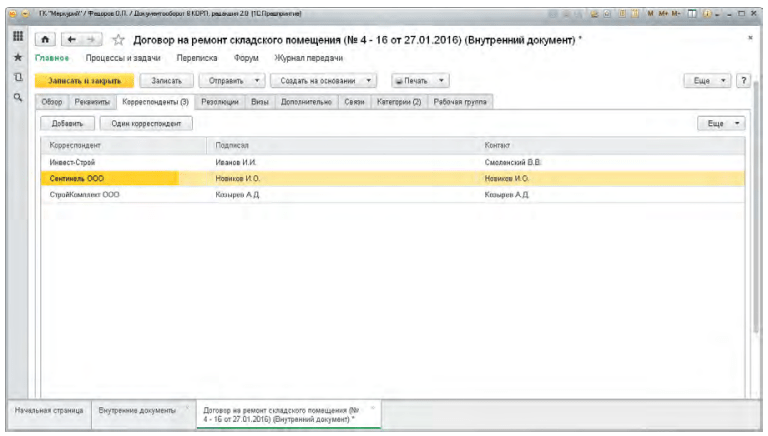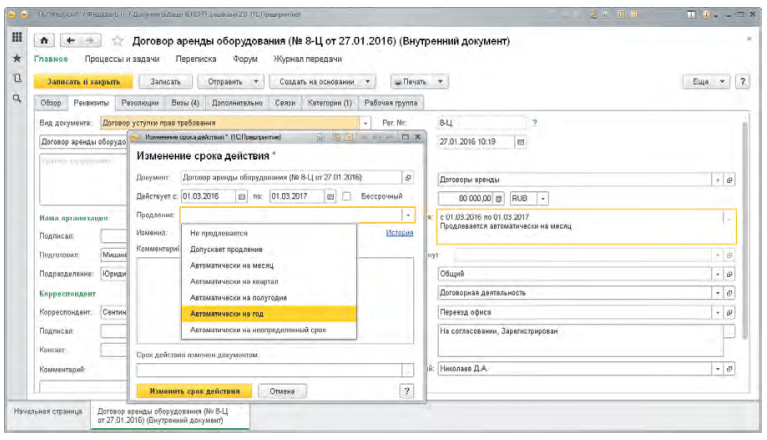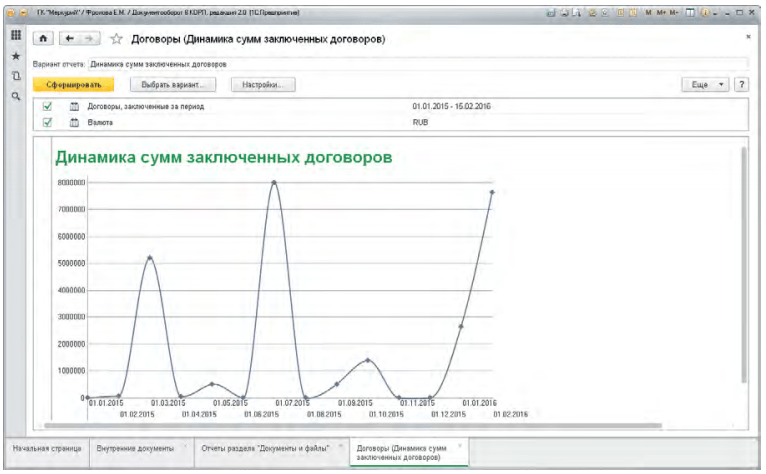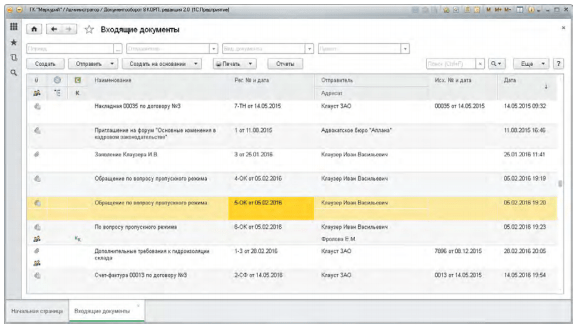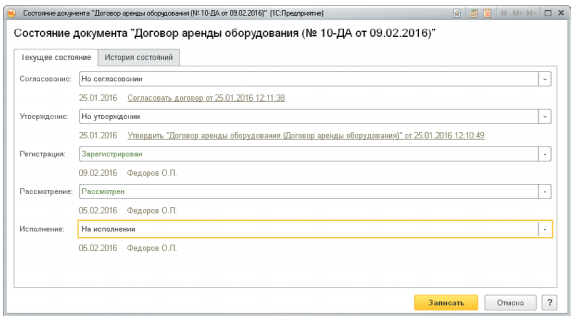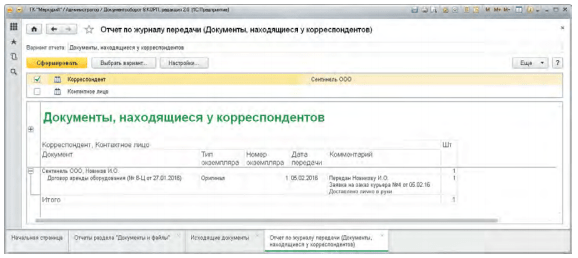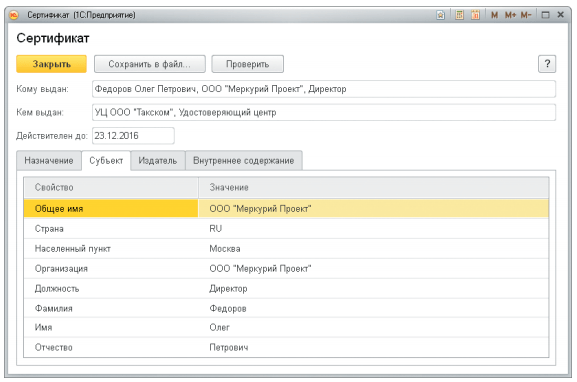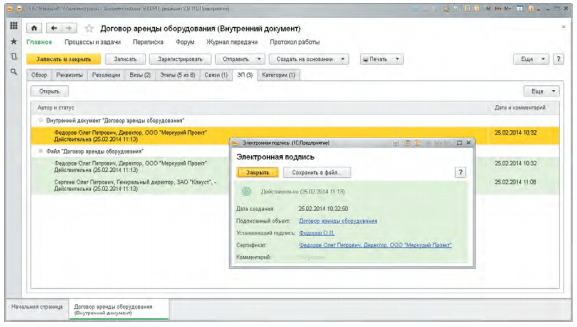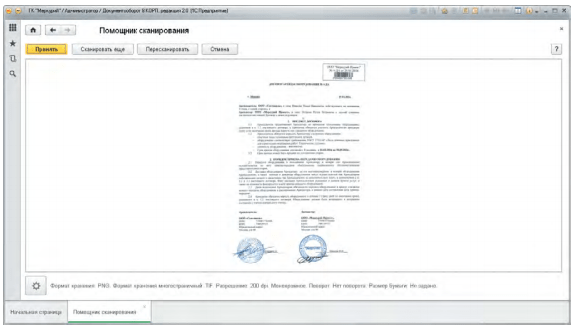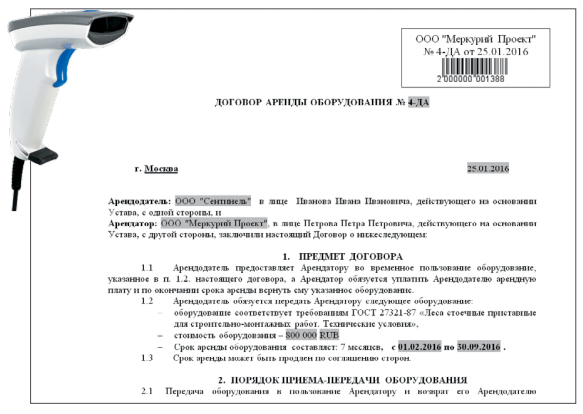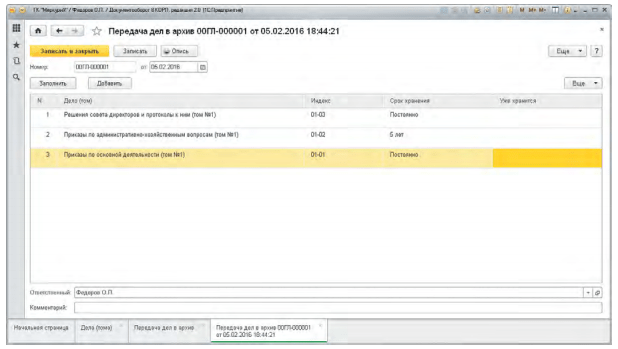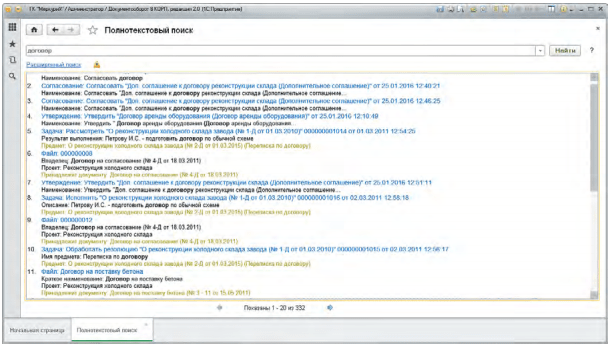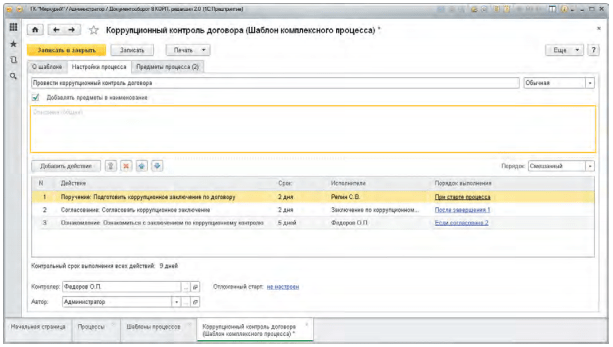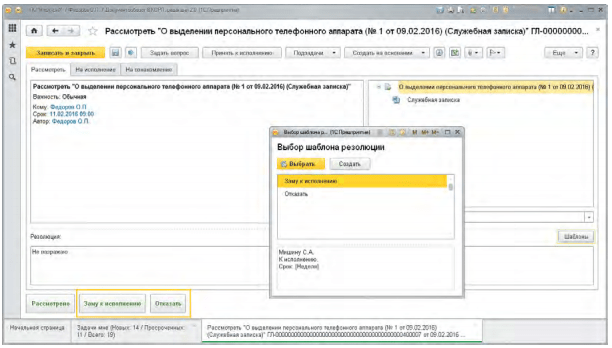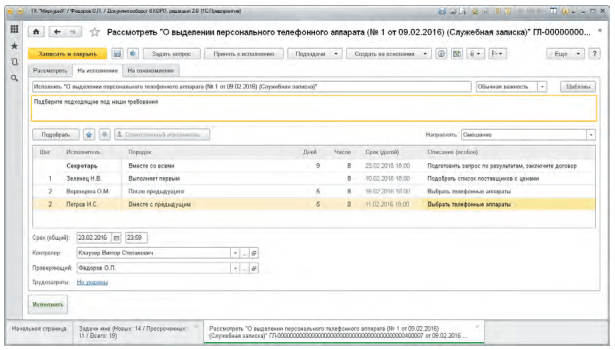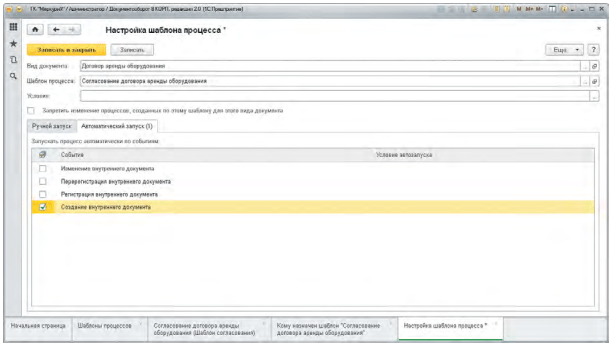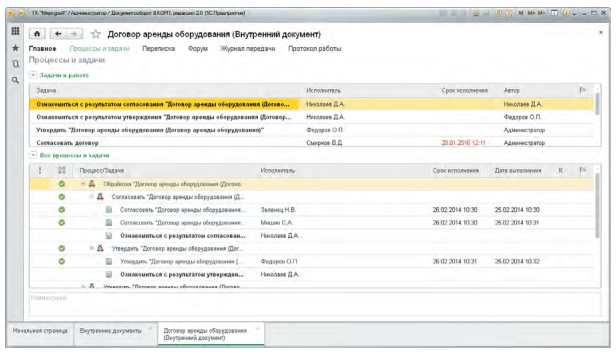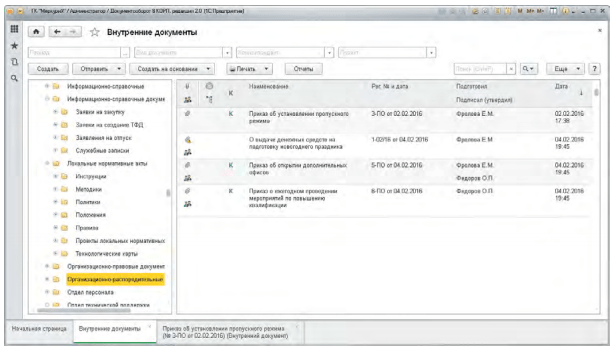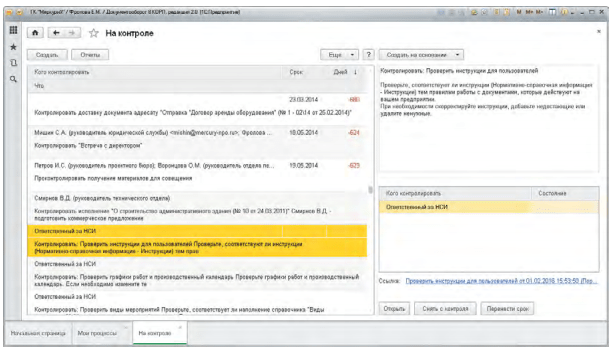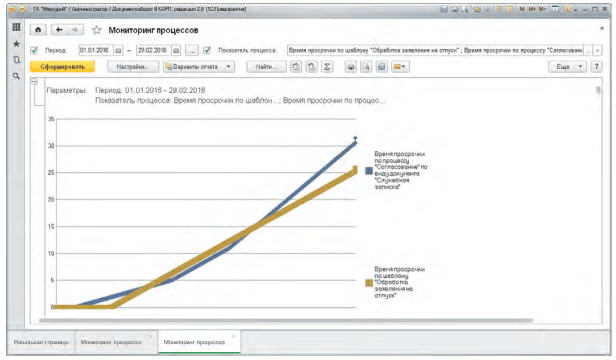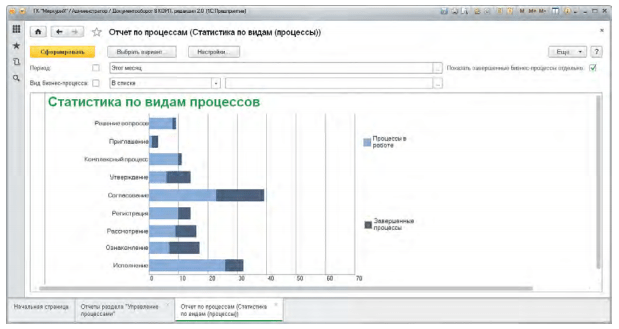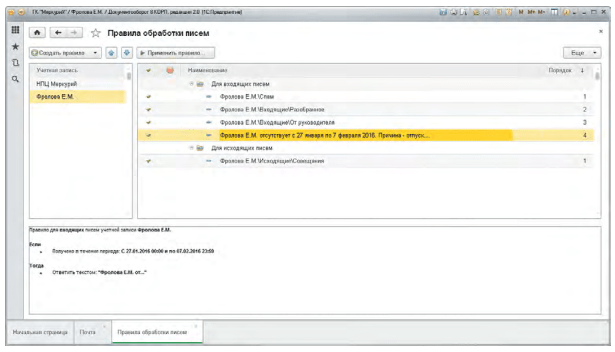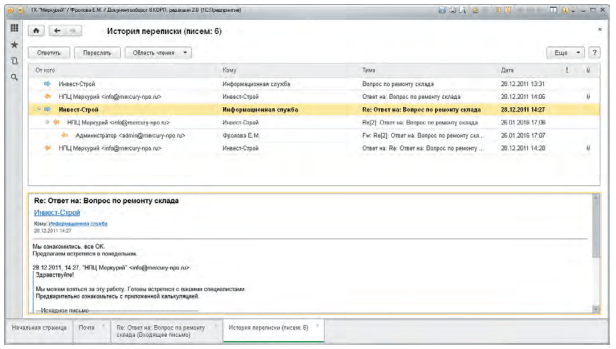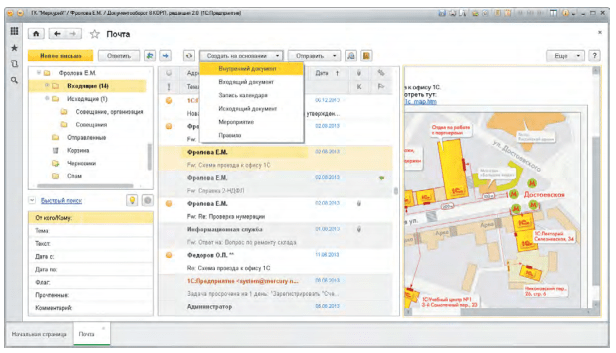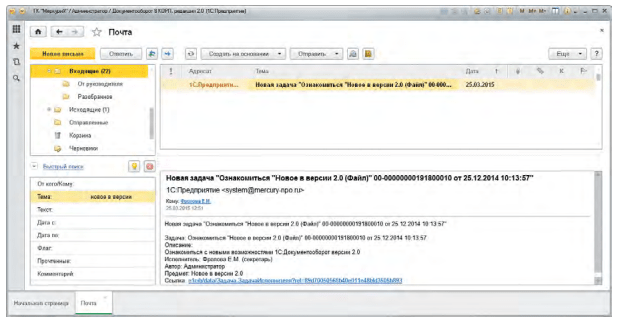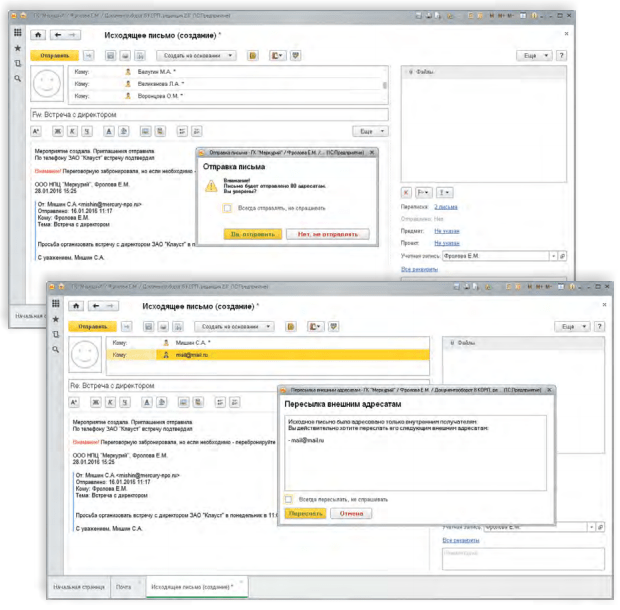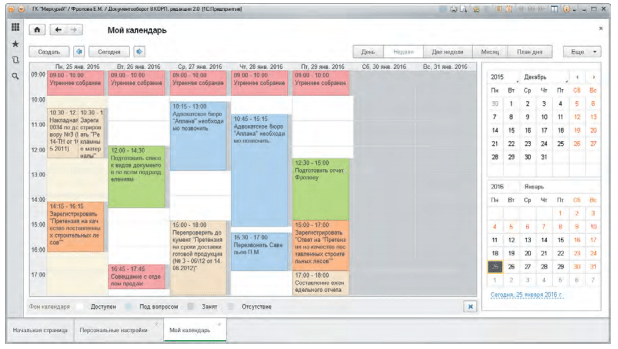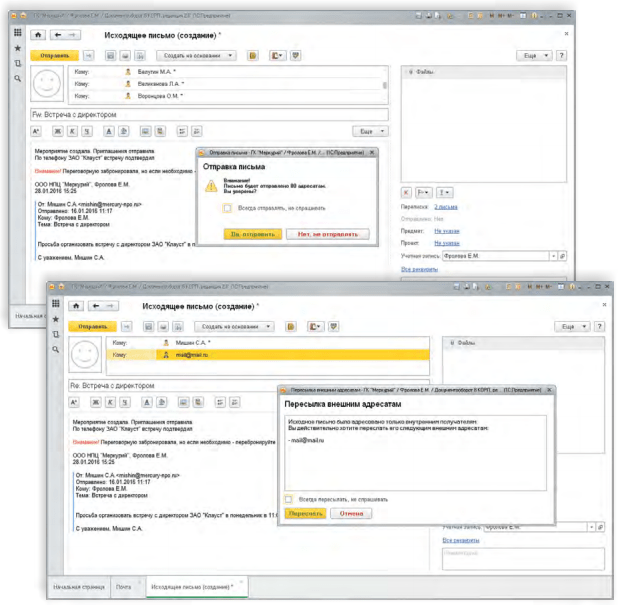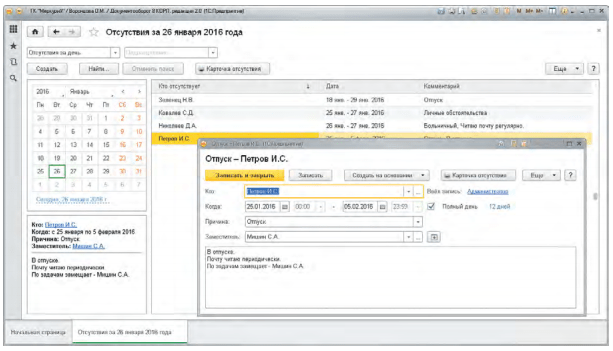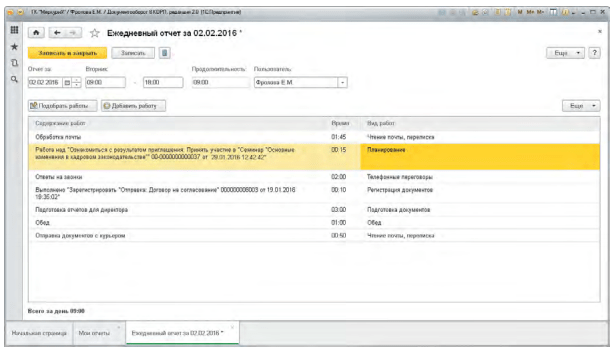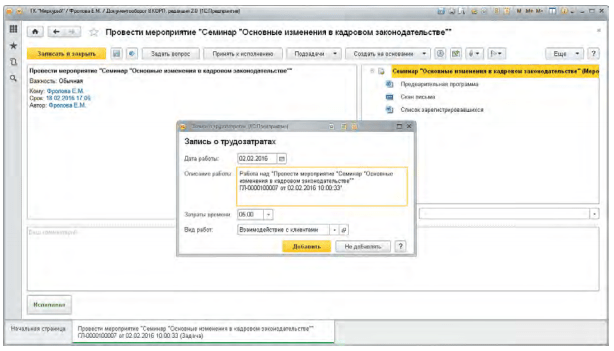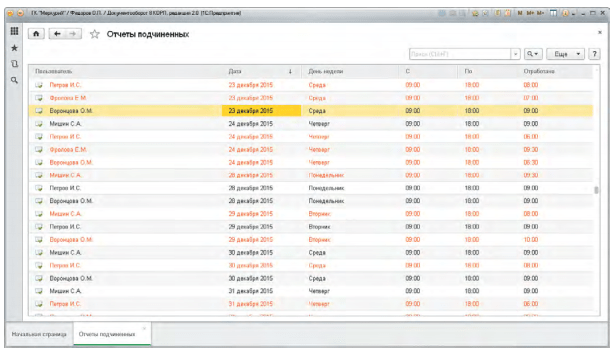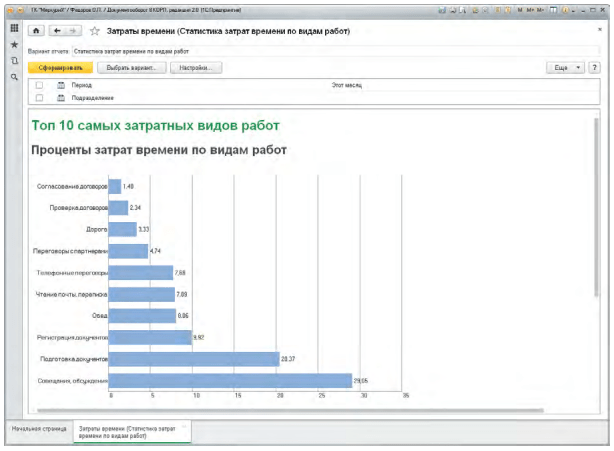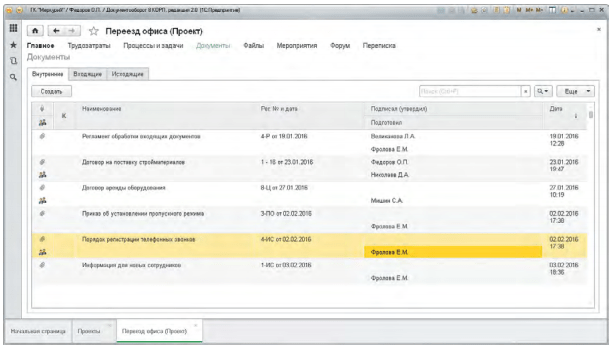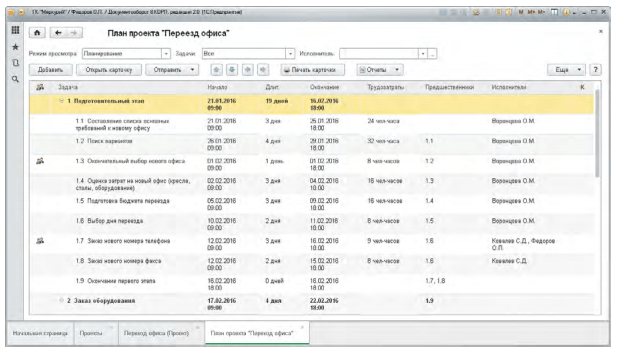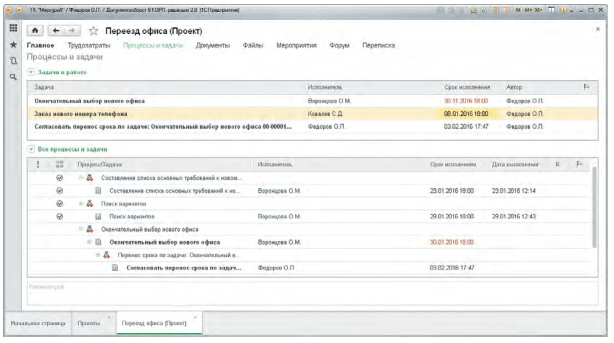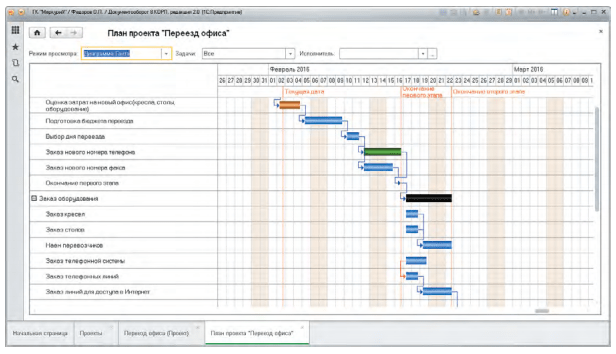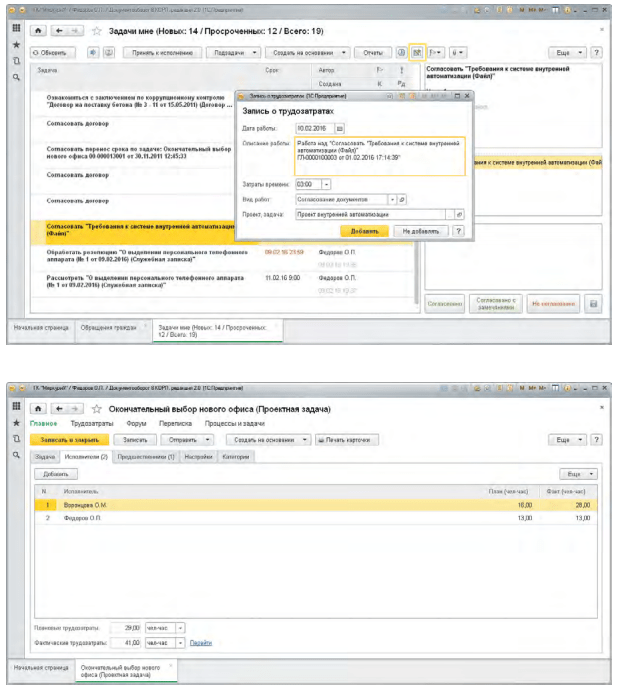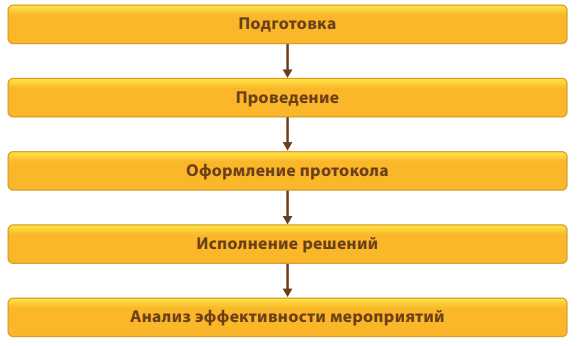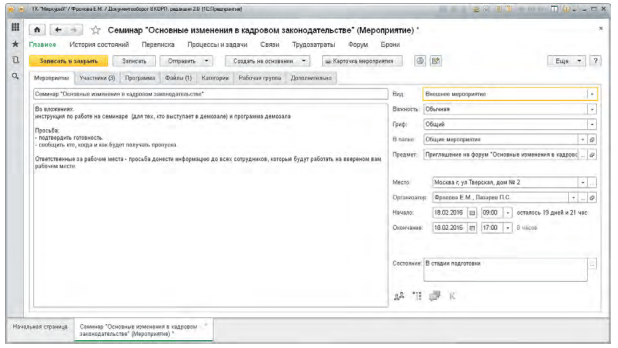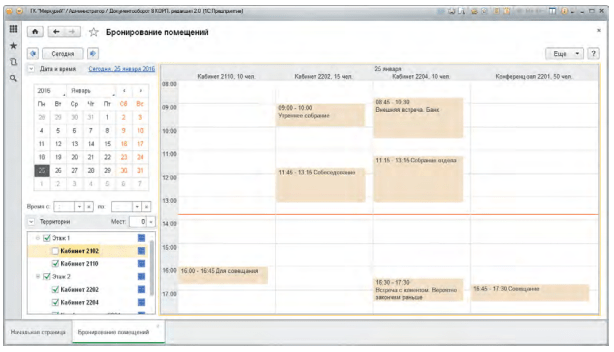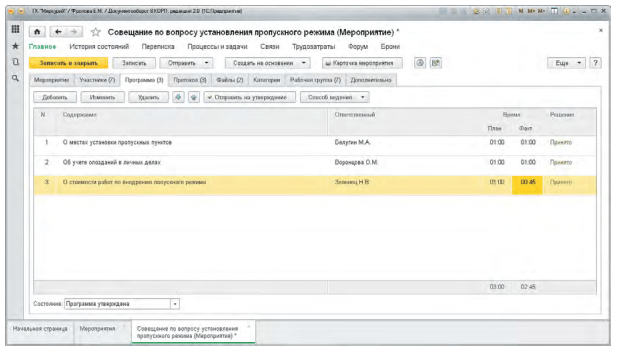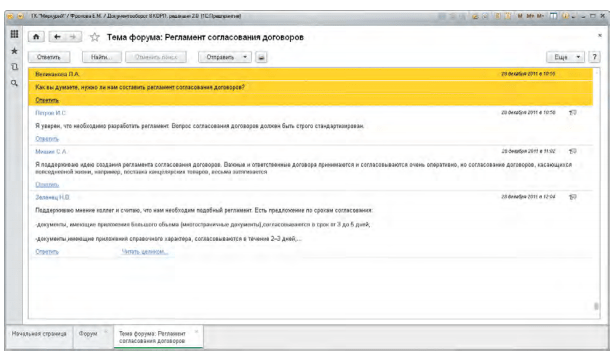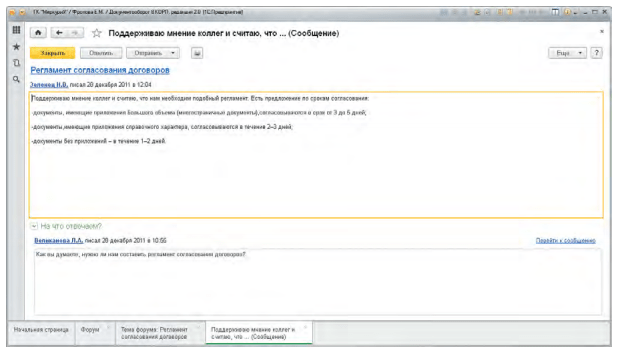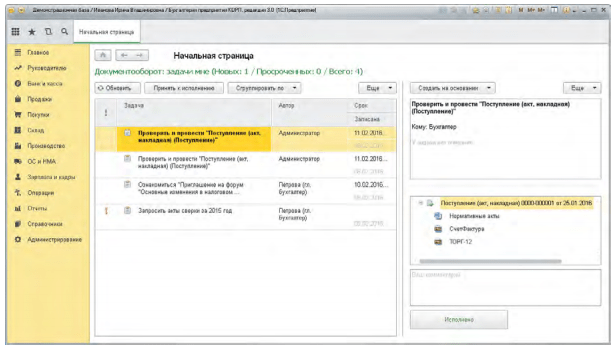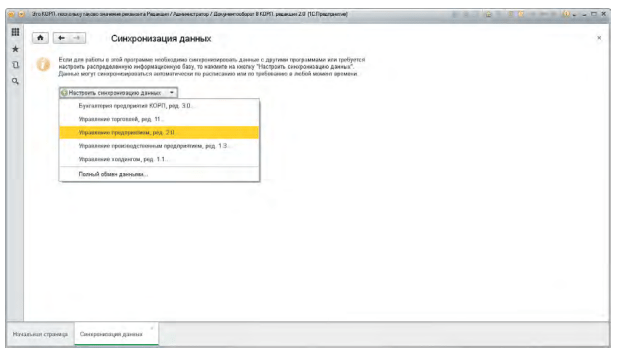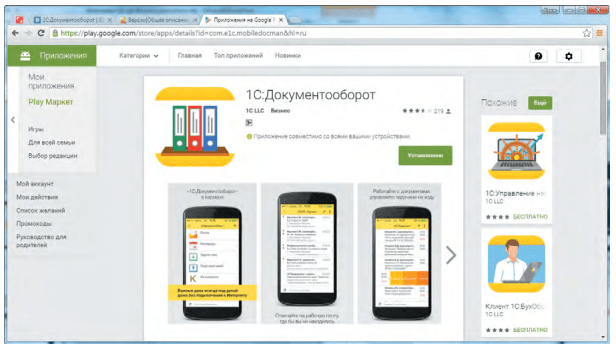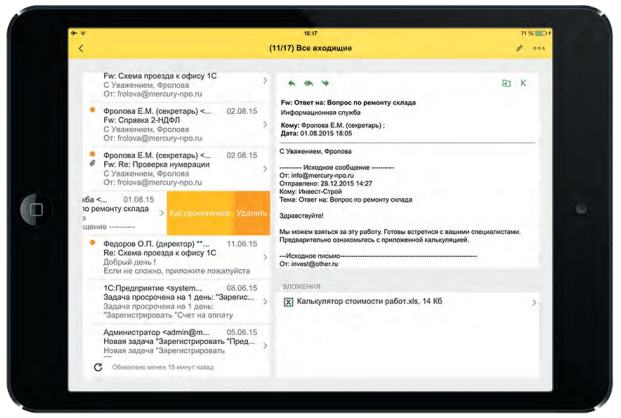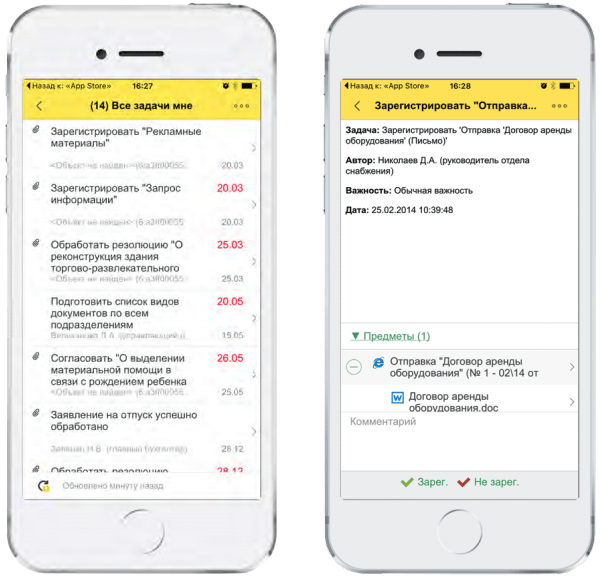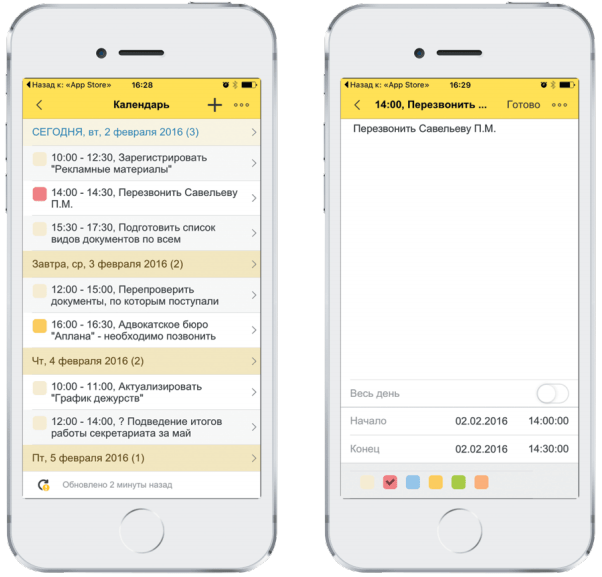«1С:Документооборот 8» — это не просто система управления документами, но еще и современная ECM-система (Enterprise Content Management — управление корпоративным контентом) с широким набором функциональных возможностей для регулировки деловых процессов и совместной работы сотрудников.
Программа позволяет автоматизировать типовые процессы работы с документами, организовать электронный документооборот, обеспечить контроль исполнения задач, регламентировать управленческую деятельность.
Работа с договорными документамиУправление документамиЭффективное управление процессамиФункциональный почтовый клиентУчет и планирование рабочего времениПроектный учет и контроль исполненияИнструменты для совместной работыИнтеграция с любыми решениямиДоступ с различных устройств
Работа с договорными документами
Используйте «1С:Документооборот 8» для простого создания договоров, сопроводительной или сопутствующей документации, используя шаблоны и связи документов. Отслеживайте процессы согласования, подписания, исполнения договора. Контролируйте исполнение обязательств или наличие сопроводительных документов.
«1С:Документооборот 8» поддерживает основные процессы договорной работы:
| |
- подготовка договора;
- согласование договора;
- контроль возврата переданных экземпляров;
- учет сопроводительных документов;
- учет срока действия;
- исполнение обязательств;
- расторжение.
|
При этом все, что можно, программа выполняет сама:
| |
- продлевает договоры при необходимости;
- отслеживает передачу документа контрагенту на подпись;
- контролирует сроки договоров и этапов.
|

Основные процессы договорной работы
Планирование и исполнение проектных задач
План проекта. Состоит из списка проектных задач, объединенных в иерархическую структуру, с указанием плановых сроков выполнения. Календарный план проекта рассчитывается автоматически на основе связей проектных задач, рабочего календаря, ограничений и настроек. План проекта можно загрузить из MS Project. Просматривать план проекта и отслеживать состояние проектных задач на всех этапах выполнения можно в следующих режимах:
| |
- планирование — для составления плана проекта;
- отправка на выполнение — для своевременной отправки проектных задач на выполнение;
- контроль выполнения — для контроля выполнения проектных задач;
- анализ трудозатрат — для анализа плановых и фактических трудозатрат;
- полный — режим выводит полный набор колонок в списке;
- диаграмма Ганта — графическое представление плана проекта.
|
Подготовка по шаблону
Договор — это особенный вид внутреннего документа. Карточка договора содержит все сведения о нем (всего 75 реквизитов). Можно настраивать состав стандартных реквизитов и добавлять новые. Из карточки доступен переход ко всему, что связано с договором (переписка, процессы, сопроводительные документы, история сроков действия и прочее).
Карточка хранит все присоединенные к договору файлы:
| |
- черновики;
- согласованные материалы;
- скан-копии подписанных оригиналов;
- вспомогательные файлы.
|

Карточка договора
Автозаполнение реквизитами
Программа поддерживает автоматическое заполнение файлов договоров. Текст договора заполняется автоматически из реквизитов карточки, например, Номер, Дата, Заголовок, Сумма, Срок действия и другие.
Для этого рекомендуется:
| |
- подготовить шаблоны файлов для всех видов договоров, которые используются на предприятии;
- настроить правила автозаполнения для всех созданных шаблонов файлов;
- подготовить шаблоны внутренних документов, приложив к ним созданные шаблоны файлов.
|
Доступно заполнение полей файлов MS Word и Open Office. Правила заполнения полей задаются в виде конструктора или выражением на встроенном языке.

Автоматическое заполнение файлов договоров
Согласование договора
Согласование договора выполняется при помощи процесса Согласование. Может использоваться параллельное, последовательное или смешанное согласование, а также согласование по условию.
Например, смешанное согласование позволяет реализовать регламент обработки договора, по которому договор могут параллельно согласовывать главный бухгалтер и юрист, после них — заместитель генерального директора и, если замечаний нет, генеральный директор. По результатам согласования можно распечатать Лист согласования.

Лист согласования
Многосторонние договоры
В программе можно учитывать договоры, заключенные более чем с двумя сторонами (многосторонние). Для этого достаточно ввести список корреспондентов, с которыми оформлен договор. Если договоры с несколькими корреспондентами заключаются регулярно — укажите их в шаблоне. В таком случае, они будут помещены в документ сразу при его создании по шаблону. При поиске договоров по корреспонденту в список найденных документов попадут и многосторонние договоры, содержащие указанного корреспондента.

Пример многостраничного договора
Контроль возврата и передачи
В программе отражается передача договора контрагенту на подпись. При этом указывается ожидаемый срок возврата. Программа автоматически отслеживает этот срок и уведомляет ответственного, если документ не возвращен контрагентом вовремя. Программа помогает контролировать наличие скан-копий оригиналов документов и напоминает сотрудникам об этом.
Автоматическое продление
Программа ведет учет сроков действия договоров и правил их продления. При приближении и окончании срока действия «1С:Документооборот 8» автоматически уведомляет ответственного за договор. Программа может автоматически продлить срок действия документа, если это разрешено для документа.
Срок действия может быть автоматически изменен:
| |
- при заключении дополнительного соглашения с новым сроком действия;
- при досрочном расторжении договора;
- при автоматическом продлении договора.
|
Срок можно изменить и вручную. Вся история изменения сроков действия договора сохраняется.

Автоматическое продление договора
Анализ договорной работы
Для анализа договорной работы предусмотрено несколько отчетов:
| |
- список всех договоров за период для анализа и повышения эффективности работы сотрудников;
- список истекающих в ближайшее время договоров и контакты всех контрагентов для обсуждения с ними продления договоров;
- отчет о сезонности и других особенностях заключаемых договоров.
|

Специализированные подсистемы.
Управление документами
Оформляйте документы в соответствии с корпоративными стандартами организации, используя шаблоны с необходимыми реквизитами и бланки. Отслеживайте изменения и версии каждого документа, контролируйте качество подготовки и местонахождение бумажных экземпляров, сканируйте документацию. Направляйте документы на согласование, утверждение, ознакомление и исполнение, контролируя исполнительскую дисциплину.
Учет входящей и исходящей корреспонденции, ОРД
Входящие и исходящие документы можно просматривать списком или группировать, например, по отправителям или по видам документов. Прямо из списка можно быстро искать документы и выполнять все необходимые действия с ними (например, направлять на исполнение, печатать, отправлять по почте). Сотрудники могут сами менять под свои предпочтения состав, порядок и оформление колонок списка.

Входящие документы
Контроль исполнения
Состояния документа. Предусмотрено пять состояний документа:
- согласование (На согласовании, Согласован, Не согласован);
- утверждение (На утверждении, Утвержден, Не утвержден);
- рассмотрение (На рассмотрении, Рассмотрен);
- регистрация (Проект, На регистрации, Зарегистрирован, Не зарегистрирован);
- исполнение (На исполнении, Исполнен).
Состояния документа устанавливается вручную или автоматически процессами. Например, старт процесса согласования установит документу состояние «На согласовании», а успешное завершение этого процесса — «Согласован». При необходимости можно запретить сотрудникам менять состояния документов вручную. Можно настроить доступность полей и команд документа в зависимости от состояния.

Состояние документа
Контроль документов. Ответственный за документооборот может контролировать возврат документов, находящихся у контрагентов, например, на подписании. Ответственный за работу с обращениями граждан может контролировать исполнительскую дисциплину сотрудников, готовящих ответы на эти документы. Этот отчет (как и другие отчеты) можно автоматически формировать и направлять руководителю к планерке.

Пример отчета по журналу передачи
Электронная подпись
В «1С:Документообороте 8» поддерживаются все три вида электронной подписи: простая, усиленная неквалифицированная и усиленная квалифицированная. Электронная подпись используется для удостоверения целостности документа и авторства подписавшего. Усиленная и квалифицированная подписи могут использоваться также и для шифрования файлов. Подписывать можно документы, файлы, визы и резолюции. Поддерживаются любое криптографическое ПО с интерфейсом Crypto API. Например: MSECP (бесплатный), КриптоПРО, ViPNet. Допускается использование в одной базе сразу нескольких различных криптографических программ, как платных, так и бесплатных.
Сведения об электронной подписи отображаются и в списках, и в карточках документов и файлов. Подпись не нужно проверять каждый раз, открывая документ — результат проверки сохраняется. Установить подпись можно командой «Подписать» в карточке документа или файла. Использовать усиленную квалифицированную подпись просто:
- разработать регламенты использования электронных подписей сотрудниками предприятия и приказом ввести их в действие;
- приобрести криптографическое ПО: удовлетворяющее ГОСТ Р 34.10-2012, поддерживающее Crypto API. Например, КриптоПро, Верба, VIPNet или другие;
- приобрести у удостоверяющего центра сертификаты ЭП для тех сотрудников, которые будут подписывать или шифровать документы;
- включить настройку программы «Использовать электронные подписи и шифрование»;
- добавить в программу полученные сертификаты и настроить правила их использования;
- настроить шаблоны процессов «1С:Документооборота 8» так, чтобы программа обязательно запрашивала электронную подпись при согласовании или утверждении документов.

Сертификат

Электронная почта
Потоковое сканирование и штрихкодирование
Сканирование. Файлы в программу можно заносить сканированием — как ручным, так и потоковым (в том числе и через сетевые сканеры). Отсканированное изображение помечается как скан-копия оригинала и автоматически распознается. Поэтому скан-копии оригиналов можно находить полнотекстовым поиском. Рекомендованные настройки сканирования — 200 DPI, цветное, JPG, качество 75. Примерный размер скана страницы А4 — 400Кб.
Выбранные настройки сканирования автоматически сохраняются для последующего сканирования. В один клик можно собрать отдельные отсканированные страницы в один многостраничный скан формата TIFF или PDF.

Сканирование
Штрихкодирование документов. «1С:Документооборот 8» умеет:
- печатать штрихкод на самом документе, на наклейке или на пустом листе;
- автоматически вставлять штрихкод в файлы формата Microsoft Word (doc, docx);
- распознавать все штрихкоды, вставленные в документ и вами, и вашими контрагентами;
- моментально находить документы по любым штрихкодам как с клавиатуры, так и с использованием сканера штрихкодов.
Штрихкоды используются программой при потоковом сканировании — именно через штрихкод «1С:Документооборот 8» понимает к какой карточке прикрепить тот или иной скан. В типовой поставке поддерживается только EAN-13.

Штрихкодирование документов
Архивное хранение и поиск
Передача дел в архив. В программе можно отразить передачу дел (томов) в архив. При этом программа сама проверит, что дело закрыто и срок его хранения истек. Предусмотрена печать стандартной формы «Опись дел» для установки на ней печати организации и подписи ответственного лица. Переданные в архив дела и документы не пропадают из информационной базы и доступны для поиска, сбора статистики и анализа.

Передача дел в архив
Поиск. В программе можно работать с тысячами документов и других данных. Предусмотрено три способа быстрого поиска данных:
- простой поиск в списке — основан на полнотекстовом индексе. Достаточно ввести часть того, что нужно найти, и программа за 1 секунду покажет найденное;
- точный поиск по реквизитам документов и файлов — находит точно то, что вам нужно в файлах и документах (входящих, исходящих и внутренних). Просто укажите в каких реквизитах искать и что нужно найти — за несколько секунд программа выведет список всех найденных данных;
- полнотекстовый поиск по реквизитам или по содержимому файлов, в том числе и скан-копий — похож на обычные Интернет-поисковики. Введите, например, «договор стройпромвсе» и программа покажет все, что связано с договорной работой с вашим контрагентом ЗАО «Стройпромвсе» — договоры, обсуждения, задачи, проекты, записи календарей, мероприятия и другие данные в которых встречаются слова «договор» и «стройпромвсе». Программа сама найдет слово в любом падеже, в единственном или множественном числе.

поиск документов в файле
Эффективное управление процессами
Регламентируйте работу, используя типовые (шаблонные) и уникальные процессы, задавая жесткую маршрутизацию документов, настраивая запуск процессов по бизнес-событиям. Отслеживайте иерархию процессов, собирая их в цепочки, выстраивайте необходимую последовательность работ. Оценивайте эффективность работы сотрудников по различным показателям: соблюдение сроков и успешность исполнения, количество переносов сроков, результаты согласования и другим.
Готовые шаблоны согласования, рассмотрения, исполнения
В «1С:Документообороте 8» уже предусмотрены 9 готовых процессов: согласование, утверждение, регистрация, рассмотрение, исполнение, ознакомление, приглашение, составные процессы, комплексный процесс. Для каждого процесса предусмотрена своя схема работы, которая легко настраивается под специфику вашего предприятия. Например, процесс согласования может идти параллельно, последовательно, в смешанном режиме и даже по условиям.
Процесс «Согласование». Используется для согласования с ответственными лицами исходящих, внутренних документов, файлов, а также решения других вопросов, требующих согласования. Для процесса «Согласование» предусмотрено три варианта маршрутизации:
| |
- всем сразу (параллельное согласование);
- по очереди (последовательное согласование);
- смешано (параллельно-последовательное согласование).
|
В качестве согласующих лиц можно указать пользователя или роль, например, «Юрист». Срок согласования может быть общим или индивидуальным для каждого согласующего лица. В рамках процесса согласования могут быть приняты положительные решения «Согласовано», «Согласовано с замечаниями» либо отрицательное — «Не согласовано». Если результат согласования отрицательный («Не согласовано»), после доработки документа процесс можно запустить на следующий цикл согласования. Ведется подсчет всех циклов согласования и сохранение истории всех виз на каждом цикле. Результат согласования можно подписать электронной подписью.

Процесс «Согласование»
Процесс «Рассмотрение». Используется для направления ответственному лицу на рассмотрение, например, входящих документов или служебных записок. Рассмотреть документ можно тремя различными способами:
| |
- ввести резолюцию текстом, который в дальнейшем будет обработан инициатором рассмотрения и вручную превращен в поручения конкретным исполнителям;
- лично направить на исполнение — указать исполнителей, сроки, задания к исполнению;
- лично направить на ознакомление — указать список ознакомления и сроки.
|
После этого документ получает статус «Рассмотрен» и принятая резолюция отображается в его карточке. Резолюцию можно подписать электронной подписью. При направлении на рассмотрение сотрудник может указать проект резолюции. Тексты резолюций можно быстро выбирать из заранее подготовленных шаблонов.

Процесс «Рассмотрение»
Процесс «Исполнение». Этот процесс используется для направления на исполнение документов или иных поручений. Успешность исполнения определяет проверяющий, если указан. Список исполнителей может содержать как конкретных пользователей, так и роли (например, «Секретарь»).
Для процесса предусмотрено три варианта маршрутизации:
| |
- всем сразу (параллельное исполнение);
- по очереди (последовательное исполнение);
- смешано (параллельно-последовательное исполнение). В этом случае можно указать порядок исполнения (одновременно либо после предыдущего исполнителя).
|
Срок исполнения можно указать следующими способами:
| |
- общий срок для всех исполнителей;
- персональный срок для каждого исполнителя;
- общий срок для всех и, дополнительно, персональный срок для некоторых исполнителей.
|
Срок исполнения можно указать с точностью до минут. Одного из исполнителей можно назначить ответственным. Он будет отвечать за результат исполнения всего процесса в целом.

Процесс «Исполнение»
Запуск процессов по шаблону
«1С:Документооборот 8» можно настроить так, чтобы в некоторых случаях процессы запускались программой автоматически без каких-либо действий со стороны пользователей. Для жесткого запуска процессов по шаблону:
| |
-
- нужно привязать процесс к виду документа;
- при необходимости указать условие автостарта;
- установить флажок «Запретить изменение процессов»;
- выбрать событие, при котором произойдет автозапуск, например, «Создание внутреннего документа».
|
После такой настройки процесс будет запущен автоматически, без участия пользователя, в момент нажатия на кнопку «Записать и закрыть» в карточке документа.
Запуск процессов по шаблону
«1С:Документооборот 8» можно настроить так, чтобы в некоторых случаях процессы запускались программой автоматически без каких-либо действий со стороны пользователей. Для жесткого запуска процессов по шаблону:
| |
- нужно привязать процесс к виду документа;
- при необходимости указать условие автостарта;
- установить флажок «Запретить изменение процессов»;
- выбрать событие, при котором произойдет автозапуск, например, «Создание внутреннего документа».
|
После такой настройки процесс будет запущен автоматически, без участия пользователя, в момент нажатия на кнопку «Записать и закрыть» в карточке документа.

Запуск процессов по шаблону
Иерархия и история процессов
Все задачи и процессы, созданные по документу, можно посмотреть прямо из карточки документа и увидеть:
| |
-
- кто сейчас работает с документом;
- какие процессы и задачи запущены по документу;
- какие из них исполнены, с каким результатом, в какие сроки;
- какие не исполнены и просрочены.
|
Программа показывает всю иерархию процессов, начиная от исходного и заканчивая подпроцессами, которые были созданы исполнителями во исполнение своих задач.

Иерархия и история процессов
Контроль процессов
Любой процесс можно поставить на контроль. Процесс, в карточке которого указан Контролер, ставится на контроль автоматически. Предметы (документы, файлы и т. п.) процессов наследуют признак контроля от процессов. Например, если по приказу запущен процесс Исполнение, поставленный на контроль, то приказ тоже отображается как контрольный. На контроль можно поставить не только весь процесс, но и отдельную задачу.
Что можно поставить на контроль? Все, что угодно: входящие, исходящие и внутренние документы, файлы, письма, процессы и задачи, мероприятия, проекты и проектные задачи, и даже то, чего нет в программе. Контроль позволяет следить за сроками и ходом выполнения работ. Программа сама отследит истекающий или пропущенный срок контроля и сообщит об этом по почте.
Как поставить на контроль? Чтобы поставить объект на контроль, просто щелкните на картинке «К» или в колонке «К» в списке. Сразу откроется новая контрольная карточка:
| |
-
- установите срок контроля;
- напишите примечания для себя;
- и нажмите «Поставить на контроль».
|
Поставленные на контроль объекты отмечаются значком «К» зеленого или красного цвета.

Контроль процессов
Окно «На контроле». Работать с объектами контроля удобнее всего в окне «На контроле»:
| |
-
- показывает все контрольные карточки, в которых сотрудник является контролером;
- удобно отслеживать и переносить контрольные сроки, снимать объекты с контроля, выводить отчеты, создавать на основании контрольных карточек письма или записи календаря;
- выводит самые просроченные объекты в первых строках вверху.
|

Окно «На контроле»
Мониторинг и аналитика
Мониторинг процессов. В «1С:Документообороте 8» есть автоматическая служба мониторинга процессов. Она сама отслеживает и контролирует более 100 показателей по всем процессам, например:
| |
-
- время просрочки;
- количество просроченных процессов;
- число циклов согласований;
- средние трудозатраты и другие.
|
При росте или снижении показателей ниже порогового значения программа будет информировать вас по почте.

Мониторинг процессов
Анализ процессов. Для анализа процессов предусмотрено несколько отчетов:
| |
-
- о самых ходовых процессах (например, исполнение) — помогает сосредоточиться на повышении их эффективности;
- оценка загрузки сотрудников, сезонной зависимости — для принятия мер по ускорению сходимости задач;
- отчет о числе дней бездействия по каждому не закрытому документу и помогает обнаружить зависшие и оставшиеся без внимания документы;
- отчет о количестве незавершенных процессов;
- оценка того, как часто документы не согласуются — для мер по повышению числа положительных исходов согласования;
- список всех просроченных задач сотрудников подразделения.
|

Анализ процессов
Функциональный почтовый клиент
Работайте с электронной почтой прямо в системе, не переключаясь в другие программы и интерфейсы, при необходимости используйте несколько почтовых ящиков. Ставьте задачи и поручения из электронной почты, включать переписку в информацию по документу, прикрепляйте письма к задачам. Отправляйте документы из системы в один клик.
Автоматическая обработка почты
Правила автоматической обработки писем легко настраиваются самими сотрудниками и заметно повышают эффективность работы. Примеры правил:
| |
-
- спам-письма сразу переносить в папку «Спам» (с учетом белых и черных списков);
- автоматически отвечать «Я в отпуске» (на время отпуска);
- автоматически переносить отвеченные письма в папку «Разобранное» (стратегия «мой входящий ящик пуст»);
- автоматически переносить письма в папки отправителей (стратегия «каждому своя папка»).
|

Правила обработки писем
Хранение истории переписки
История переписки ведется программой автоматически и открывается в один клик. Письма попадают не только в почтовую историю переписки, но и в историю переписки по документам, вместе с входящими и исходящими документами. Таким образом из карточки документа можно в один клик поднять всю корреспонденцию и электронную почту по нему.

История переписки
Привязка писем к документам
Письма привязаны ко всем ключевым данным «1С:Документооборота 8»:
| |
-
- документы (входящий, исходящий, внутренний);
- записи календаря;
- мероприятия;
- проектные задачи;
- процессы;
- ежедневные отчеты о рабочем времени.
|
Благодаря этому из письма можно быстро записать документ, который сразу будет заполнен данными из этого письма. И наоборот, из документа можно создать письмо, которое сразу будет заполнено всеми данными из этого документа. После этого историю переписки можно посмотреть не только в почте, но и из карточки договора.

Привязка писем к документам
Поиск писем
Быстрый поиск прямо в списке моментально находит письма, например, по адресату, теме, тексту (как самого письма, так и вложений). Часто используемые условия поиска можно сохранить как специальные папки, чтобы они всегда были под рукой. Поиск писем по реквизитам ищет по 18 условиям и находит точно то, что вам нужно.

Поиск писем
Контроль отправки писем
Программа сама проверяет все отправляемые письма и выдает предупреждения, если намечается отправка письма слишком большому числу адресатов, пересылка внутренней переписки внешнему получателю и другое.

Календари других пользователей
Учет и планирование рабочего времени
Анализируйте затраты рабочего времени сотрудников на работу с документом или выполнение поручения. Учитывайте затраты времени по проектам в разрезе видов работ или конкретного проекта. Планируйте загрузку рабочими задачами при помощи встроенного календаря в различных режимах («День», «Неделя», «Месяц» и других).
Личные и общие календари
Окно «Мой календарь». Это ваш персональный инструмент планирования времени. Записи в календарь можно заносить вручную или за пару кликов создавать из любых других данных «1С:Документооборота 8»: письма, файлы, документы, задачи, мероприятия, проекты, проектные задачи, корреспонденты и прочее. Записи календаря могут быть периодическими: например, повторяться каждый понедельник с 9:00 до 10:00. Это может быть полезно, например, для утренних собраний или как напоминание о составлении еженедельного отчета в пятницу. Обо всех записях программа автоматически напомнит заранее, в указанное время. В календаре можно также отметить время, в которое вы доступны для того, чтобы другие сотрудники планировали встречи с вами.

Окно «Мой календарь»
Календари других пользователей. В зависимости от прав доступа — доступно различное содержимое в календаре других пользователей:
| |
-
- руководители имеют полный доступ к календарям своих подчиненных;
- делегаты тоже имеют полный доступ к календарям тех, кто делегировал им права доступа;
- остальные пользователи ограничено видят календари друг друга: полностью видят относящиеся к ним общие записи (например, по мероприятиям) или персональные записи видят просто в виде серых прямоугольников без какого-либо текста.
|

Календари других пользователей
Учет отсутствий сотрудников
В «1С:Документообороте 8» предусмотрена возможность отмечать отсутствие сотрудников на рабочем месте. Отметить отсутствие можно и за себя, и за другого сотрудника. При этом указывается время и причина отсутствия (например, командировка или отпуск), список замещающих сотрудников и вводятся прочие примечания, которые помогут коллегам спланировать работу с вами. При вводе отсутствия программа сразу предлагает:
| |
-
-
- автоматически отправить письмо об этом всем вашим коллегам;
- настроить правила переадресации входящих писем на другой ящик.
|
При необходимости все отсутствия можно быстро посмотреть по календарю с отбором по дате, по подразделению или за период.

Учет отсутствий сотрудников
Ежедневные отчеты
В конце рабочего дня сотрудники быстро заполняют простой ежедневный отчет, в котором указывают:
| |
-
-
- общую длительность рабочего дня;
- описание работ;
- вид и длительность работ;
- проект, в рамках которого работы выполнялись.
|
Заполнять список выполненных работ можно двумя способами: указывать итоговую длительность каждой работы или указывать точное время начала и окончания работ. Записи в ежедневный отчет вносятся как вручную, так и автоматически при включении хронометража (например, по документу или по задаче).

Заполнение ежедневного отчета
Автоматический учет трудозатрат
Сотрудник может указать фактические затраты времени по любому объекту, над которым он работал. Например, письмо, документ, файл, мероприятие, проект, проектная задача. Указанные трудозатраты автоматически попадают в ежедневный отчет за соответствующий день и автоматически привязываются к нужному проекту и к нужному виду деятельности. При выполнении задачи программа может сама запрашивать трудозатраты на нее.

Создание записи о трудозатратах
Анализ трудозатрат
Руководители могут просматривать все ежедневные отчеты своих сотрудников. Они могут анализировать трудозатраты своих сотрудников по видам работ, по проектам, по подразделениям. Красным цветом отображаются отчеты, в которых суммарное время работы не совпадает со временем начала и окончания рабочего дня. Трудозатраты, отнесенные на проект, позволяют также отслеживать расхождение плановых и фактических трудозатрат по проекту.

Отчеты сотрудников
Анализ трудозатрат по видам деятельности. Этот отчет помогает руководителю оценить самые затратные виды работ (например, совещания, подготовка документов) и наметить меры по их сокращению.

Анализ трудозатрат по видам деятельности
Проектный учет и контроль исполнения
Выполняйте документационное обеспечение проектной деятельности и отслеживайте переписку по проекту, контактируйте с другими участниками в течение всего жизненного цикла проекта. Контролируйте исполнение проектных задач и получайте аналитику о ходе выполнения проектов в организации.
Учет данных в разрезе проектов
Для основных объектов программы (документы, файлы, мероприятия, письма, процессы) можно указать, к какому проекту они относятся. Это используется для поиска и группировки данных, учета рабочего времени. Из карточки проекта можно перейти к его объектам, например, ко всем документам по проекту.

Учет данных в разрезе проектов
Планирование и исполнение проектных задач
План проекта. Состоит из списка проектных задач, объединенных в иерархическую структуру, с указанием плановых сроков выполнения. Календарный план проекта рассчитывается автоматически на основе связей проектных задач, рабочего календаря, ограничений и настроек. План проекта можно загрузить из MS Project. Просматривать план проекта и отслеживать состояние проектных задач на всех этапах выполнения можно в следующих режимах:
| |
-
-
- планирование — для составления плана проекта;
- отправка на выполнение — для своевременной отправки проектных задач на выполнение;
- контроль выполнения — для контроля выполнения проектных задач;
- анализ трудозатрат — для анализа плановых и фактических трудозатрат;
- полный — режим выводит полный набор колонок в списке;
- диаграмма Ганта — графическое представление плана проекта.
|

План проекта
Исполнение проекта. Выполнение проектных задач осуществляется при помощи процесса «Исполнение». При создании процесса на основании проектной задачи в нем заполняются сроки и исполнители. При старте процесса по проектной задаче она автоматически отмечается как начатая, при завершении процесса — как выполненная. Таким образом программа помогает автоматизировать исполнение проекта, контролировать исполнение проектных задач и проекта в целом. При списании трудозатрат на проект система контролирует, чтобы нельзя было списать трудозатраты исполнителей, которые не указаны в проектной задаче.

Исполнение проекта
Диаграмма Ганта
Диаграмма Ганта — это инструмент для графического представления плана проекта. В диаграмме можно изменить сроки проектных задач путем перетаскивания отрезков мышью. Каждая полоса на диаграмме Ганта — это отдельная задача в составе проекта. Окрашенные отрезки диаграммы Ганта, показывают состояние задач:
| |
-
-
- черный — задачи, у которых есть подчиненные задачи;
- синий — задачи, выполнение которых еще не начато, но дата начала задачи пока не просрочена;
- коричневый — задачи, выполнение которых еще не начато, но дата начала задачи уже просрочена;
- зеленый — задачи в работе, дата окончания которых не просрочена;
- красный — задачи в работе, дата окончания которых просрочена;
- серый — задачи, работа по которым завершена.
|
Двойной щелчок мыши по полосе диаграммы открывает карточку задачи по проекту.

Диаграмма Ганта
Учет трудозатрат по проектам
Трудозатраты на процессы, запущенные по проекту, автоматически списываются на этот проект. Все трудозатраты видны в карточке проекта или проектной задачи.

Учет трудозатрат по проектам
Инструменты для совместной работы
Используйте возможности бронирования помещений и своевременного оповещения участников о месте и времени проведения мероприятия. Система автоматически проверит загруженность участников по их личным календарям и подберет время проведения мероприятия, удобное для всех участников. Контролируйте исполнение пунктов протоколов, участвуйте в коллективных обсуждениях и голосованиях на форуме. Анализируйте успешность мероприятий с помощью отчетов.
Подготовка внутренних, внешних и протокольных мероприятий
Мероприятия в «1С:Документообороте 8» бывают разными, например: внешние, внутренние, протокольные, с куратором. Такие мероприятия по-разному учитываются и обрабатываются программой. Например, для протокольных мероприятий:
| |
-
-
- ведется протокол (в таблице, файлом или отдельным документом);
- предусмотрены шаги по согласованию и исполнению протокола, в том числе и по отдельным пунктам.
|
Программа автоматизирует весь жизненный цикл мероприятия от подготовки и до анализа эффективности проведения мероприятия и исполнения принятых решений.

Схема реализации мероприятий в «1С:Документообороте 8»
В результате:
| |
-
-
- сокращается время на подготовку и проведение;
- упрощается согласование;
- мероприятия проводятся в соответствии с планом;
- обеспечивается принятие решений и их своевременное выполнение.
|
Определяйте место и время проведения, программу и состав участников. Следите за состоянием мероприятия, процессами и обсуждениями по мероприятию. При использовании совместно с механизмом бронирования помещений — помещение для мероприятия будет забронировано автоматически при указании места и времени мероприятия. Учитывайте мероприятия, организатором которых выступают корреспонденты — например, приглашения сотрудникам фирмы на различные форумы и совещания. Назначайте кураторов для мероприятий, организуемых корреспондентами. Забронировать помещение можно прямо при организации мероприятия. При этом программа поможет подобрать помещение и сама заполнит бронь.

Пример создания мероприятия в «1С:Документообороте 8»
Бронирование помещений
В «1С:Документообороте 8» ведется справочник всех территорий, этажей и помещений. Он используется для разных целей, одна из которых — бронирование. Инструмент бронирования помещений помогает сотрудникам быстро найти нужное помещение и занять его. Программа не даст забронировать помещение в одно и то же время дважды, и автоматически уведомляет всех подписчиков о бронировании. Можно настроить регулярное бронирование помещений по определенному правилу — например, каждое утро по будням с 9:00 до 9:15 для утреннего собрания отдела. При использовании мероприятий программа автоматически подбирает и бронирует нужное помещение.

Бронирование помещений в «1С:Документообороте 8»
Проведение мероприятия
Проводите мероприятие и фиксируйте присутствующих и отсутствующих участников на мероприятии. Указывайте фактическое время каждого мероприятия и фиксируйте фактическое время, затраченное на каждый пункт программы. Ведите протокол мероприятия в виде принятых по каждому пункту программы решений. Подведите итоги мероприятия, соберите отзывы участников.

Пример создания мероприятия
Форум
Обсуждения документов на форуме. Разные сотрудники могут иметь разные права на разные разделы форума:
| |
-
-
- вообще не видеть какие-то разделы или только просматривать их;
- полный доступ (читать и создавать новые темы).
|
Сотрудники могут создавать новые темы форума и участвовать в их обсуждении. Тему на обсуждение можно запустить прямо из карточки документа, мероприятия или проекта. Права на такие ветки форума определяются правами на предмет обсуждения (документ, мероприятие или проект). По форуму работает полнотекстовый поиск.

Обсуждения на форуме
Сообщения форума. Отвечая в форуме можно цитировать, прикладывать файлы, схемы, фотографии, устраивать голосования. Результаты обсуждений можно тут же взять в работу прямо из форума — просто запустите процесс, например, «Актуализировать регламент согласования договоров». Программа автоматически уведомит вас по почте о новых темах и о новых ответах на ваши сообщения.

Сообщения на форуме
Голосование в форуме. Голосование — это прекрасный способ узнать мнение коллег по какому-либо вопросу без проведения трудоемких опросов и собраний. Для оповещения коллег о необходимости принять участие в голосовании удобно создавать письмо прямо из темы форума. Программа уведомит вас по почте о новых ответах и голосах в созданной теме.
Интеграция с любыми решениями
Программу для документооборота можно интегрировать с другими конфигурациями на платформе «1С:Предприятие 8»:
Бесшовная интеграция с решениями «1С:Предприятия 8»
«1С:Документооборот 8», как часть системы программ «1С:Предприятие 8», предоставляет девять механизмов интеграции:
| |
-
-
- веб-сервисы;
- RESTful API;
- HTTP;
- COM;
- внешние источники данных;
- XML;
- e-mail;
- FTP;
- обмен данными.
|
И семь уже готовых инструментов интеграции:
| |
-
-
- загрузка файлов;
- готовые правила обмена;
- готовые планы обмена;
- БИД (Библиотека Интеграции с Документооборотом);
- СВД (Система Внешнего Документооборота);
- ЭДО;
- универсальный обмен данными в формате XML.
|
С помощью этих технологий и инструментов можно решать самые разные интеграционные задачи:
| |
-
-
- ручная загрузка и выгрузка любых данных;
- автоматическая синхронизация любых данных;
- построение территориально распределенных систем;
- бесшовная интеграция различных информационных систем с «1С:Документооборотом 8» и многое другое.
|
Возможности бесшовной интеграции «1С:Документооборота 8» позволяют из интерфейса другой конфигурации:
| |
-
-
- работать с данными «1С:Документооборота 8»;
- ставить и исполнять задачи;
- направлять документы на согласование по любым маршрутам;
- вести переписку по документам;
- вести коллективную работу над файлами, приложенными к документам;
- использовать «1С:Документооборот 8» в качестве файлового хранилища;
- использовать «1С:Документооборот 8» как архив документов;
- учитывать трудозатраты сотрудников.
|
Регистрация первичных документов
Одним из примеров бесшовной интеграции является возможность регистрации первичных документов бухгалтерского учета в «1С:Документообороте 8». Программа учтет подразделение, принявшее документ, и место хранения бумажного документа. Бухгалтер может оперативно проводить документы по скан-копиям, не опасаясь потери бумажных документов. Проверить соответствие проводок первичным документам можно предельно быстро всего за пару кликов мышью.

Начальная страница
Автоматическая синхронизация данных
В «1С:Документообороте 8» предусмотрены механизмы для ручной и автоматической синхронизации данных с другими типовыми конфигурациями: правила обмена и планы обмена. Обычно эти механизмы используются для таких задач, как:
| |
-
-
- первичный перенос сведений из одной базы в другую;
- синхронизация нормативно-справочной информации (НСИ);
- перенос договоров после согласования из «1С:Документооборота 8» в другую систему и многое другое.
|

Синхронизация данных «1С:Документообороте 8»
Доступ с различных устройств
Работайте с программой «1С:Документооборот 8» через бесплатный мобильный клиент. Возможно удаленное использование без привязки к рабочему месту через веб-браузер.
Бесплатный мобильный клиент
Подключается за 5 минут. Надо всего лишь:
-
- опубликовать веб-сервис MobileDM на веб-сервере;
- включить настройку программы «Использовать мобильные клиенты»;
- настроить подключение к опубликованному веб-сервису.
Бесплатно загрузить мобильный «1С:Документооборот 8» на телефон или планшет можно из магазинов Google Play, Apple AppStore, Windows Phone Store.

Загрузка мобильного «1С:Документооборота 8»
Работа на планшетах
В мобильном «1С:Документообороте 8» предусмотрено два интерфейса: для телефонов/смартфонов и для планшетов. Например, планшетный интерфейс показывает не только список писем, но и содержание выбранного письма.

Работа с «1С:Документооборотом 8» на планшете
Задачи
Все направленные вам задачи под рукой. Вместе с приложенными к ним документами, файлами и всей историей исполнения. Их можно отмечать выполненными, перенаправлять, создавать подзадачи другим сотрудникам. А также можно ставить новые задачи своим коллегам, прикладывая к ним фото, видео- или аудио-записи.

Раздел задач в мобильном «1С:Документообороте 8»
Календарь
Просматривайте свой рабочий календарь. Принимайте приглашения на мероприятия. Создавайте новые события в своем календаре. Прямо в мобильном «1С:Документообороте 8» можно записать в календарь письмо или задачу. Напоминания календаря приходят обычным для мобильного устройства способом.

Работа с календарем в мобильном «1С:Документообороте 8»